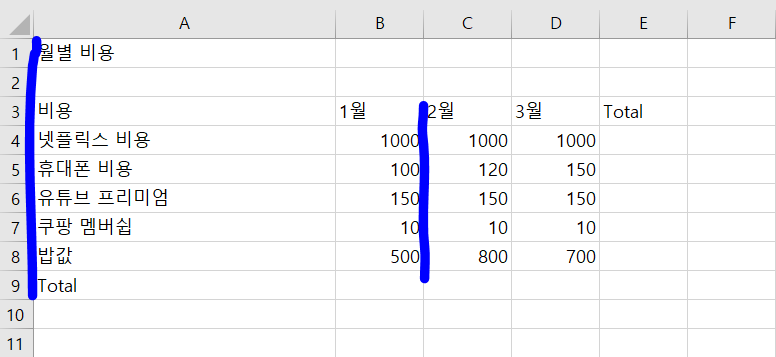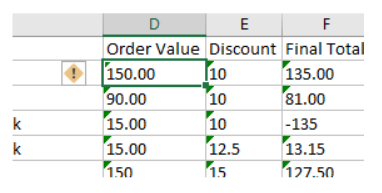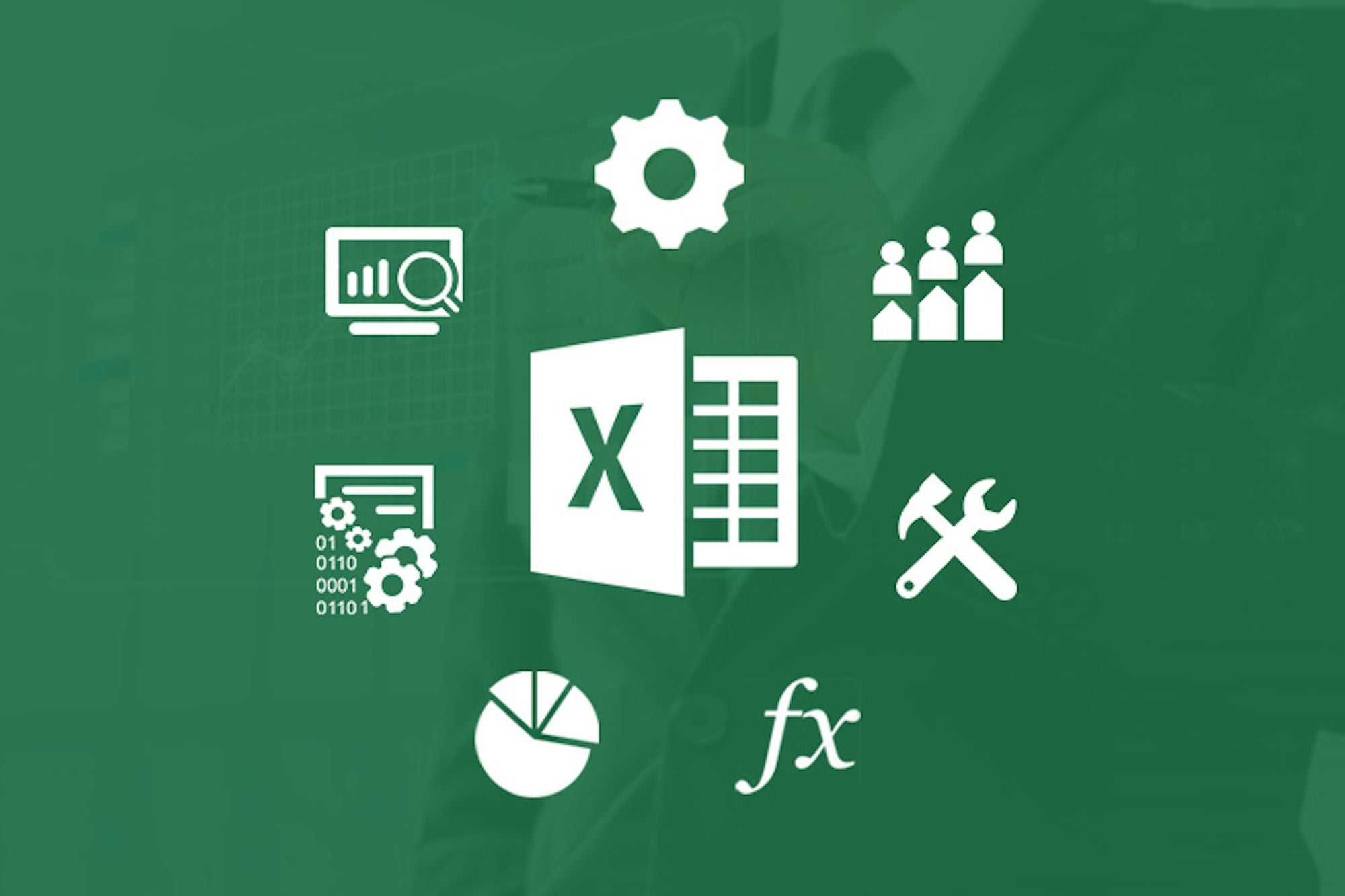
숫자 데이터 vs 문자 데이터
Excel에서는 문자값은 왼쪽 정렬 그리고 숫자값은 오른쪽 정렬이 기본값으로 되어있다.
=> 사실, 일반적인 프로그램이 대부분 이런 기본값을 갖고 있다고 한다.
이런 정렬을 기본값으로 갖는데는 여러가지 이유가 있는데, 기본적으로 깔끔해보이기 때문이다.
➡️ 소수점이 찍혀있을 때, 오른쪽 정렬(1월)이 훨씬 더 깔끔해보인다.
엑셀이 숫자를 숫자로 인식하지 못할 때
데이터를 다른 시스템에서 엑셀로 가져오거나 복사해서 붙여 넣을때, 숫자 값들이 문자들처럼 왼쪽 정렬이 되어 있는 경우가 있다.
=> 이 경우는 엑셀이 이 값들에 뭔가 문제가 있다고 말하는 겁니다.
특히나, 숫자들이 자동으로 문자처럼 왼쪽 맞춤이 되어 있으면 주로 엑셀이 그 값들을 문자로 인식하는 경우가 많다.
- 에러 해결법
초록색 박스를 누르면, 여러가지 옵션이 보인다.
그 중 하나는 에러가 뜬 값들을 숫자로 인식하게 바꾸는 거다.
헤더 값 수정하기
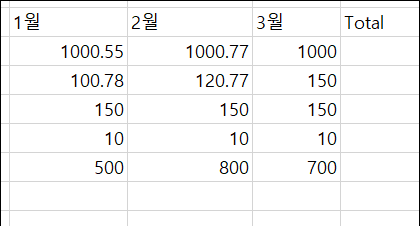
헤더에 포커스를 맞추고 바로 수정을 들어가면, 값이 초기화된다.
그래서, 초기화가 아닌 기존값의 수정을 원한다면 포커스된 헤더를 더블클릭해줘야 한다.
한 행/열 전체 클릭하기
-
한 행 선택하기
숫자를 클릭하면, 해당 행 전체를 선택할 수 있다. -
한 열 선택하기
알파벳을 클릭하면, 해당 열 전체를 선택할 수 있다.
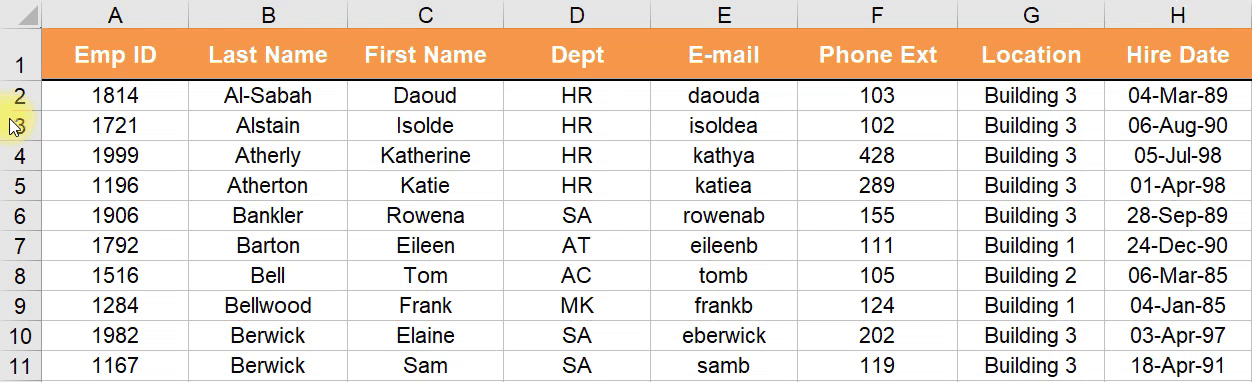
- 자료 출처
이 글은 Udemy의
"업무 효율을 극대화할 수 있는 핵심 Excel 활용법 "
"Microsoft 엑셀 데이터 분석 및 대시보드 보고 "
"Microsoft 엑셀 매크로 (Macros) 및 VBA 완벽 마스터 "
들을 학습하고, 정리한 내용입니다.
내용을 퍼갈 시에는 출처에 첨부하시기 바랍니다.